Com algumas etapas simples, você pode transformar a barra de menus do seu Mac em uma ferramenta poderosa de produtividade. Desde ajustar a visibilidade de ícones até adicionar atalhos essenciais, as possibilidades são vastas. Nosso guia passo a passo tornará o processo simples e descomplicado.
Ao finalizar essa configuração, você terá uma área de trabalho mais organizada e eficiente. Explorar as funcionalidades da barra de menus não apenas melhora sua eficiência, mas também enriquece sua experiência geral de uso do Mac. Vamos mergulhar nas dicas e truques que farão você tirar o máximo proveito do seu dispositivo.
Configurando uma barra de menus
Demonstração passo a passo para acessar as configurações da barra de menus
Para acessar as configurações da barra de menus, siga os seguintes passos:
- Clique no ícone da maçã no canto superior esquerdo da tela.
- Selecione “Preferências do Sistema”.
- Encontre e clique na opção “Mesa e Dock”.
- Role a página até encontrar a opção “Barra de Menus”.
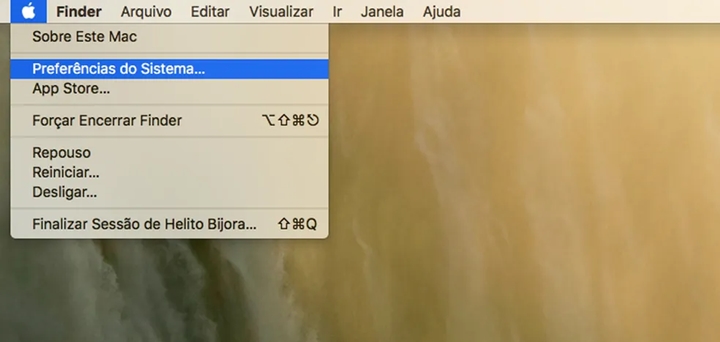
Explicação das opções disponíveis para configurar a barra de menus
Dentro das opções da barra de menus, você encontrará as seguintes alternativas:
- Ocultar sempre: a barra de menus fica oculta, aparecendo somente quando o cursor do mouse fica posicionado na parte superior da tela.
- Ocultar somente na mesa: a barra de menus ficará visível apenas quando estiver na área de trabalho.
- Ocultar apenas em tela cheia: a barra de menus fica oculta somente quando uma janela está no modo tela cheia.
- Exibir sempre: a barra de menus fica sempre visível, mesmo quando uma janela está no modo tela cheia.
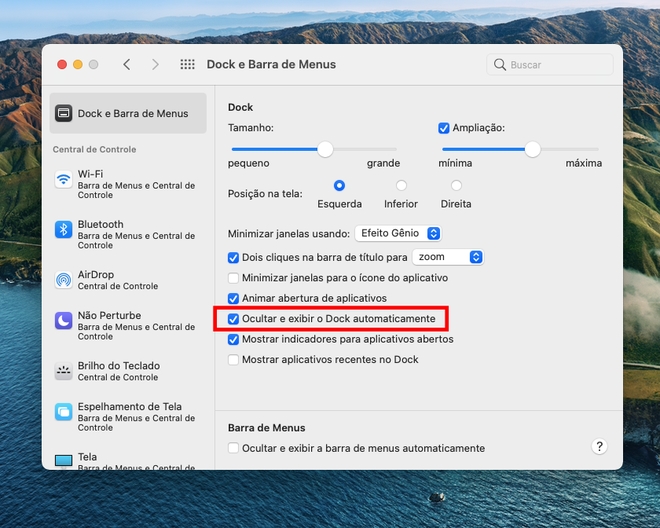
Dicas Adicionais
A opção de ocultar sempre a barra de menus maximiza o espaço na tela, tornando-a visível apenas ao mover o cursor para a parte superior. Para manter a barra de menus visível apenas na área de trabalho, escolha “Ocultar somente na mesa”, enquanto a opção “Ocultar apenas em tela cheia” é ideal para quem prefere ocultá-la exclusivamente nesse modo.
Por outro lado, a escolha de “Exibir sempre” garante a visibilidade constante da barra de menus, proporcionando acesso rápido a todas as opções e configurações, independentemente do modo de visualização. Configurar a barra de menus segundo suas preferências não apenas personaliza sua experiência no Mac, como também impulsiona sua produtividade.
Considerações Finais
Personalizar a barra de menus do seu Mac não apenas otimiza sua área de trabalho, mas também melhora sua eficiência ao usar o dispositivo. Com os passos abordados, você pode facilmente ajustar a barra de menus para atender às suas necessidades, tornando o acesso a aplicativos e ferramentas mais direto.
Lembrar-se de explorar as opções de personalização disponíveis é crucial para criar uma experiência de usuário mais agradável e produtiva. Ajustes simples podem fazer uma grande diferença na forma como você interage com seu Mac no dia a dia.
Encorajamos você a experimentar as dicas fornecidas e descobrir como elas podem aprimorar seu fluxo de trabalho. Continuar explorando e personalizando seu Mac pode revelar novas maneiras de tornar sua experiência de computação ainda mais eficiente e prazerosa.

![Como Reiniciar o iPhone [TODOS os Modelos] – Passo a Passo 2025](https://iphone.blog.br/wp-content/uploads/2025/05/como-reiniciar-o-iphone-todos-os-modelos-passo-a-passo-capa.png)

